Cara Efektif Memblokir Email atau Layanan yang Tidak Diinginkan di Gmail
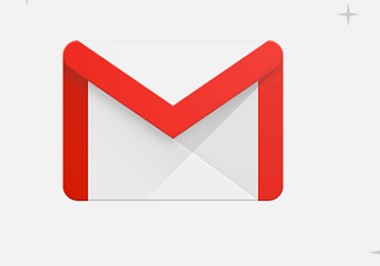
Cara Efektif Memblokir Email atau Layanan yang Tidak Diinginkan di Gmail--
DISWAYJATENG.ID - Di era digital saat ini, email telah menjadi alat komunikasi yang esensial. Namun, dengan kemudahan email, muncul masuknya email atau layanan yang tidak diinginkan yang tak terhindarkan.
Ini dapat berkisar dari email promosi yang mengganggu hingga upaya phishing yang berpotensi membahayakan. Untungnya, Gmail menyediakan berbagai fitur untuk membantu pengguna memblokir email atau layanan yang tidak diinginkan tersebut secara efektif.
Pada artikel ini, kita akan mengeksplorasi berbagai metode untuk memblokir alamat email atau layanan di Gmail, memastikan kotak masuk yang tidak berantakan dan aman.
BACA JUGA:Cara Membuat Email Baru di Gmail, Outlook dan Yahoo di Ponsel
BACA JUGA:Cara Membatalkan Email Terkirim di Ponsel
Metode 1: Memblokir Alamat Email
Gmail menawarkan cara langsung untuk memblokir alamat email tertentu, mencegah email lebih lanjut masuk ke kotak masuk Anda. Berikut cara melakukannya:
1. Buka Gmail dan masuk ke akun Anda.
2. Temukan email dari pengirim yang ingin Anda blokir.
3. Buka email dan klik tiga titik vertikal yang terletak di sebelah tombol balas.
4. Pilih "Blokir [nama pengirim]" dari menu tarik-turun.
5. Akan muncul pesan konfirmasi, klik "Blokir" untuk mengonfirmasi.
Dengan mengikuti langkah-langkah sederhana ini, Anda dapat secara efektif memblokir email yang tidak diinginkan dari pengirim tertentu. Namun, penting untuk diperhatikan bahwa metode ini hanya memblokir email agar tidak sampai ke kotak masuk Anda dan tidak mencegah pengirim menghubungi Anda melalui cara lain.
Metode 2: Menggunakan Filter untuk Menghapus atau Mengarsipkan Email Secara Otomatis
Cek Berita dan Artikel lainnya di Google News
Sumber:





















